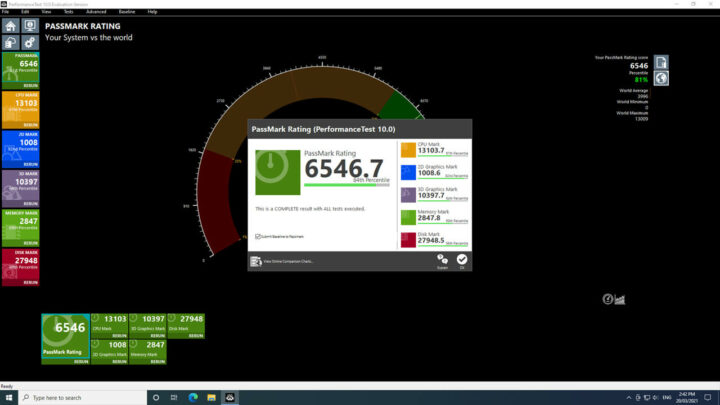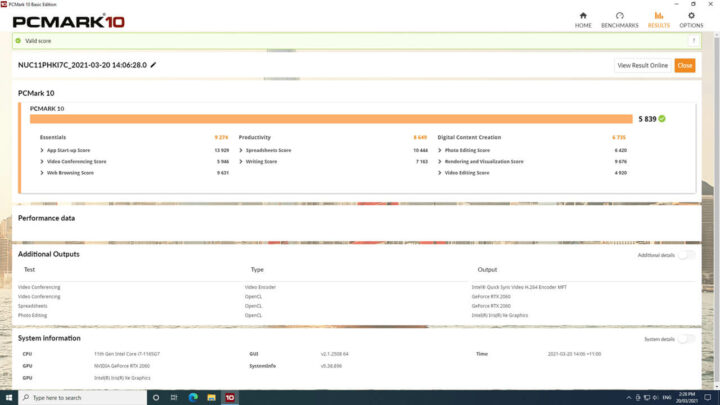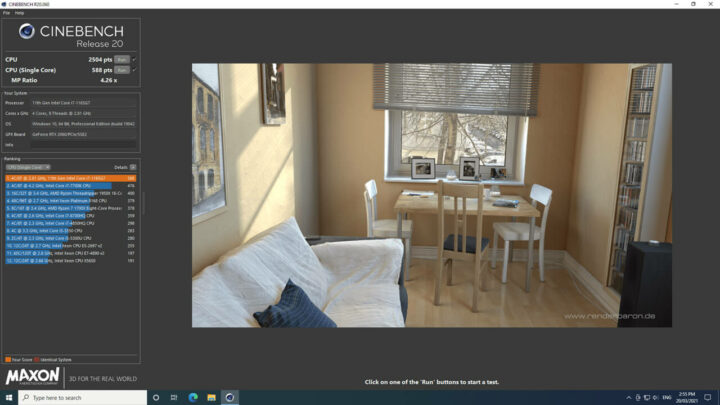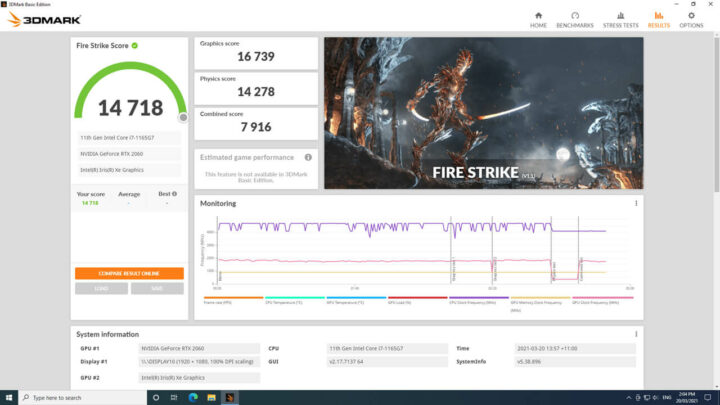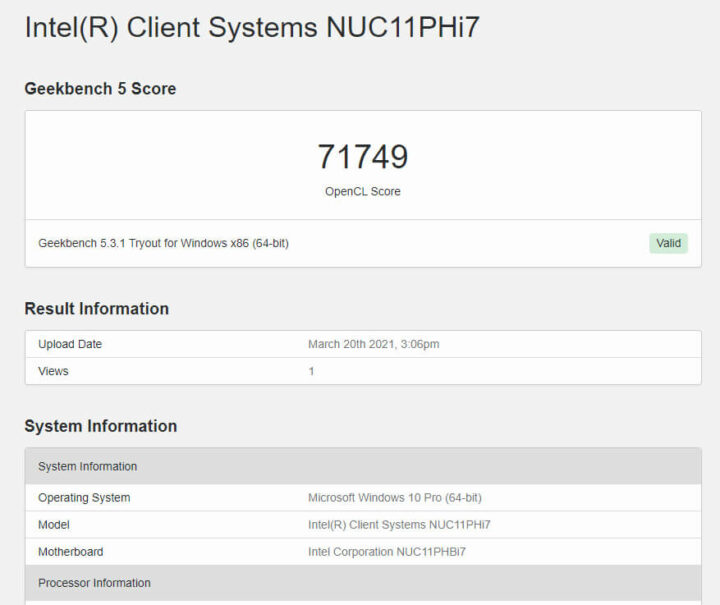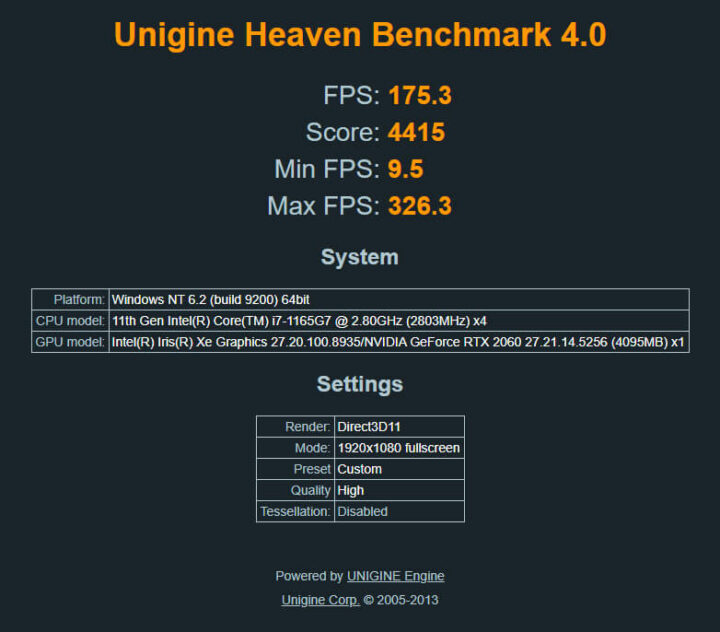发烧级幻影峡谷(The Enthusiast Phantom Canyon)是英特尔NUC 11系列迷你电脑的旗舰产品。它专门针对包括NVIDIA RTX 2060 GPU在内的游戏玩家。在本文中,我将简要介绍它在Windows下的性能,并将其与英特尔以前搭配独立GPU的NUC:NUC 9 Extreme Ghost Canyon进行比较。
硬件概述
NUC11PHKi7C外表是一个221 x 142 x 42毫米(8.70 x 5.59 x 1.65英寸)的矩形塑料外壳,这一点比较引人注意。因为它的大小有点类似于 NVIDIA GeForce RTX 2060 Founders Edition(229 x 113 x 35毫米)的显卡。实际上,NUC11PHKi7C是一款主动冷却的迷你电脑,它使用的是Intel 10 nm 酷睿i7-1165G7 Tiger Lake处理器,该处理器是四核8线程2.80 GHz处理器,并且通过英特尔的Iris Xe Graphics提升到了4.70 GHz。它包括NVIDIA的N18E-G1-B笔记本显卡以及GeForce RTX 2060移动GPU。作为Max-P(最高性能)卡,它的功率被限制为115W,相较于台式机的160W,它的时钟和内存速度会低一些。
我在买NUC11PHKi7C裸机模型的时候,从addlink (S70)增加了一个2TB M.2 2280 NVMe驱动器,并从三星增加了32GB (2 × 16GB) DDR4 2400MHz内存,而后安装了Windows 10 Pro。为了方便比较,我使用的NUC 9 Extreme是NUC9i7QNX,它具有来自ADATA(XPG 8200 Pro)的2TB M.2 2280 NVMe驱动器、Team Group的Team Elite DDR4 3200MHz 64 GB(2 x 32GB)内存、一个EVGA GeForce RTX 2060 KO ULTRA GAMING GPU,三者与Windows 10 Pro一起使用。
在启动NUC11PHKi7C时,最显著的特征就是标志性骷髅头灯的灯光发亮。你们也可以通过修改或替换设备内部的“透光片”来手动更改灯光的设置:

你也可以通过BIOS中的设置或通过运行Windows的“Intel NUC Software Studio”应用程序进行设置:
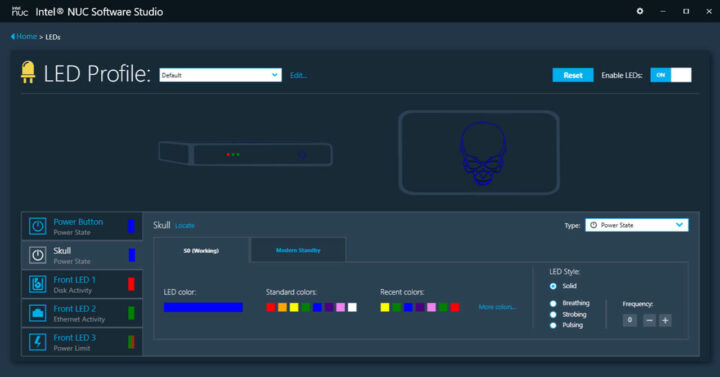
安装问题
最开始,我打算在我的新NUC11PHKi7C中使用来自NUC9i7QNX上Team Group的两个32GB内存。但是,安装完内存后,一启动就会导致电源指示灯闪烁三下,这表明使用这个内存是有问题的。所以,我不得不使用三星的内存,因为使用三星内存启动时不会出现问题。
在使用1080p显示器进行测试时,我发现DirectX12拒绝运行了:
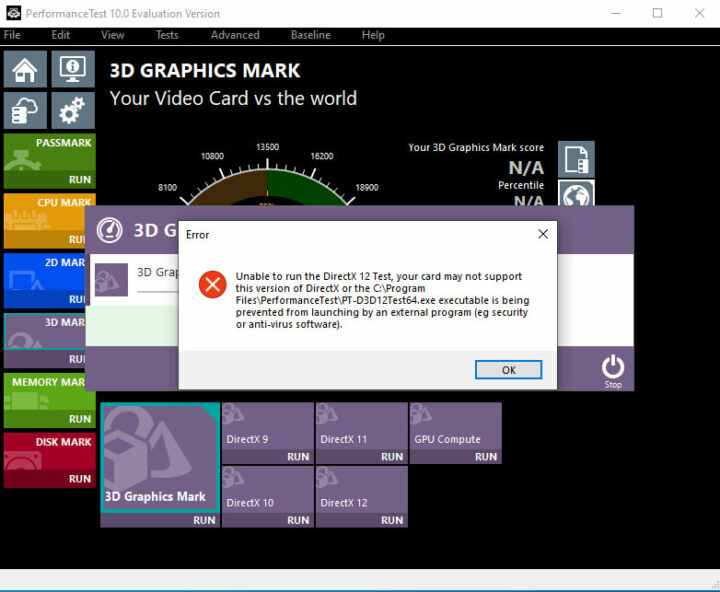
而使用1440p显示器运行时,我却发现即使在1080p分辨率下使用也没有问题。经过大量的实验,我发现先禁用然后再启用NVIDIA显示适配器可以解决此问题,直到重新启动为止:
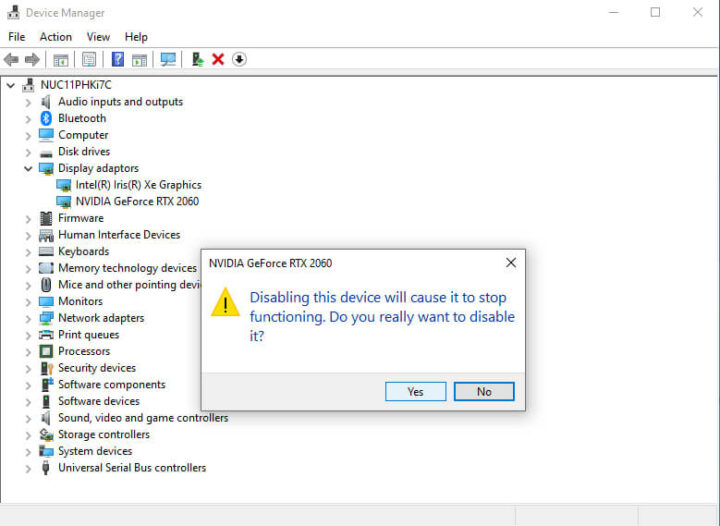
我还使用1080p显示器间歇性地播放了HDMI音频,这可以通过拔插HDMI线来解决,所以它似乎有一些初始驱动程序的问题。
最初,我在两个NUC上都执行了全新的Windows安装。但是,由于调查到了上述问题,我不得不在进行基准测试之前在NUC11PHKi7C上重复安装。而这样做时会遇到更新KB5001649失败的问题,所以只能手动安装了:
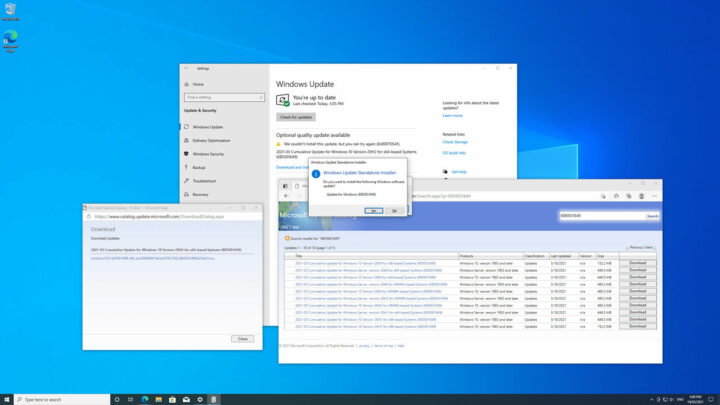
这就导致两个NUC之间的Windows版本略有差异:在NUC 9 Extreme上,更新所有应用之后,操作系统内部版本为19042.868;但在NUC 11发烧级上,它的版本为19042.870。
Windows性能
在运行任何基准测试之前,我都将性能设置为最高。在NUC 9 Extreme和NUC 11 Enthusiast上都可以在BIOS中进行设置:
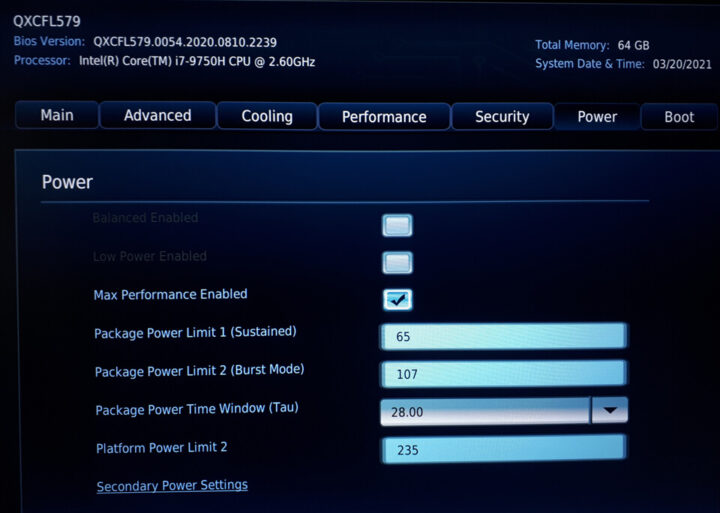
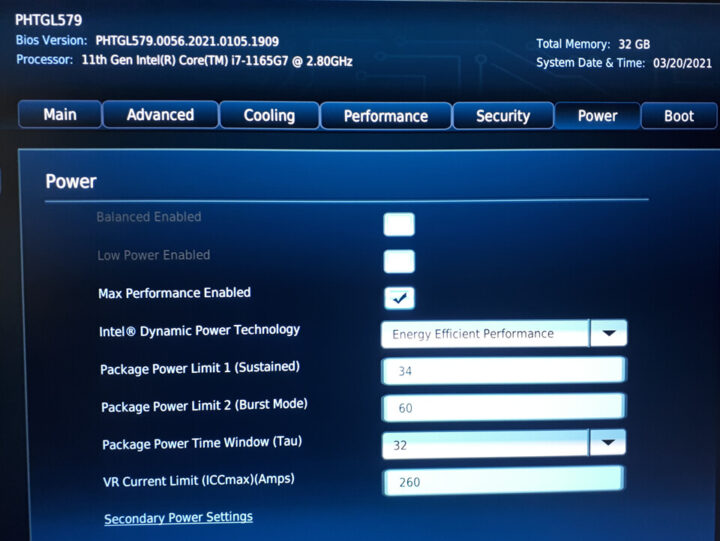
尽管我没有尝试手动更改PL值,但可以使用Throttlestop进行检查:
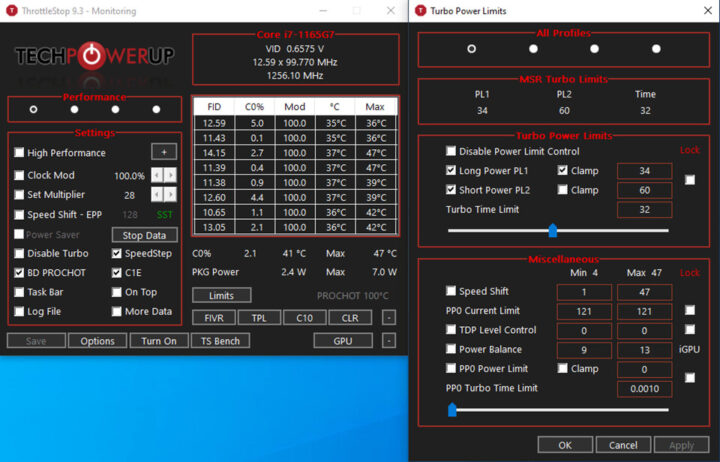
有趣的是,“英特尔NUC软件工作室”的应用程序还具有:设置性能模式,并通过在运行时更改PL1的动态值来工作的功能:
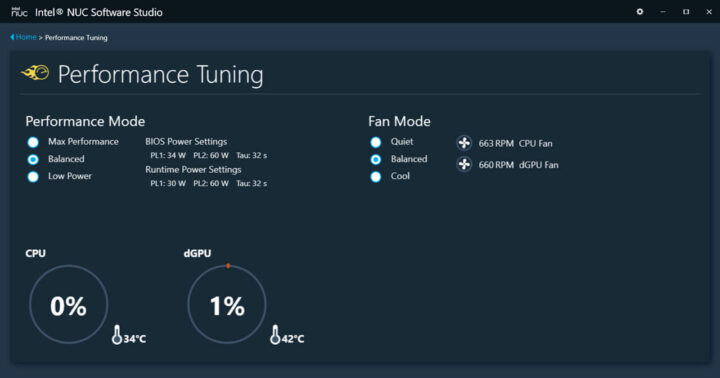
通常,我还会将电源计划更改为“高性能”,但在NUC 11 Enthusiast上,此选项并不可用:
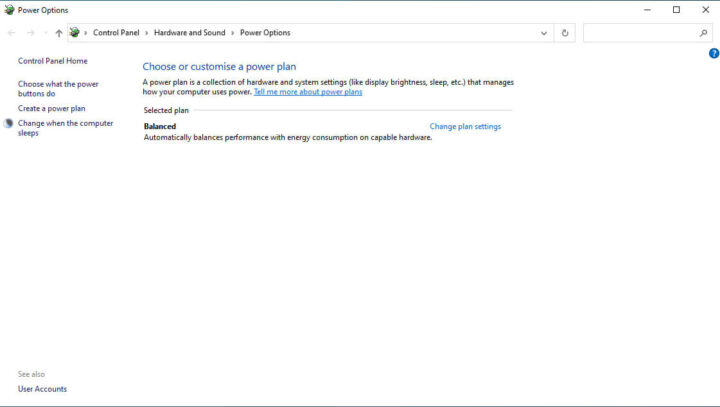
所以,先来快速浏览一下硬件信息:
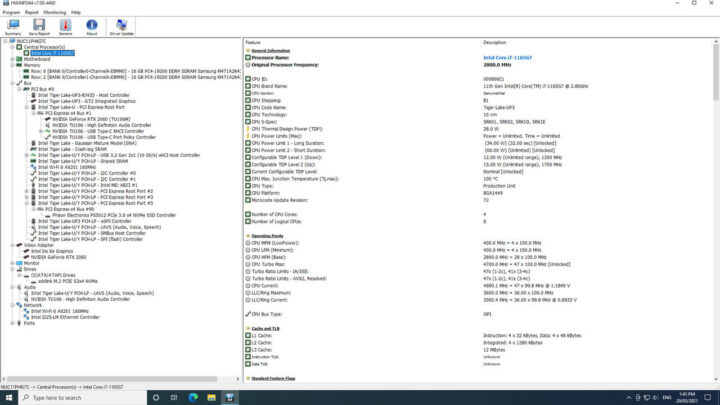
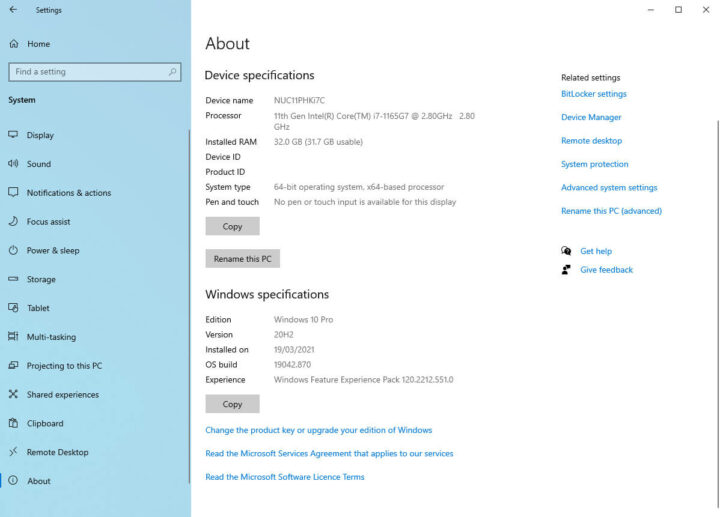
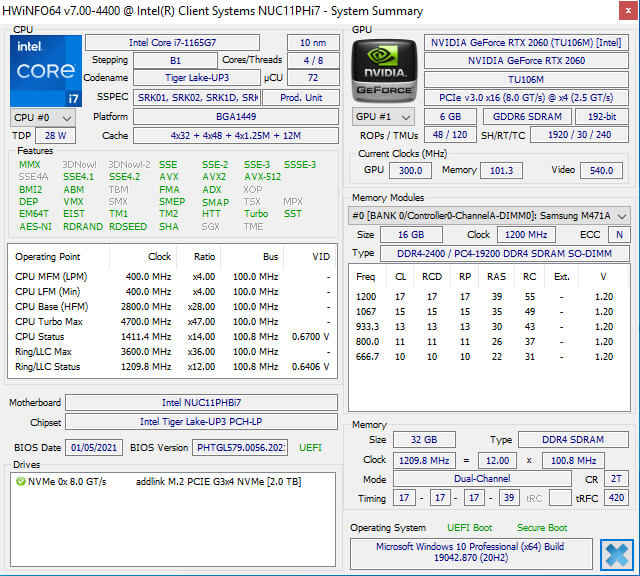

然后,我运行了标准迷你电脑基准测试工具的标准集,具体包括以下图片内容:
同时,我也测试运行了特定的Phoronix测试套件测试集,具体如下图:
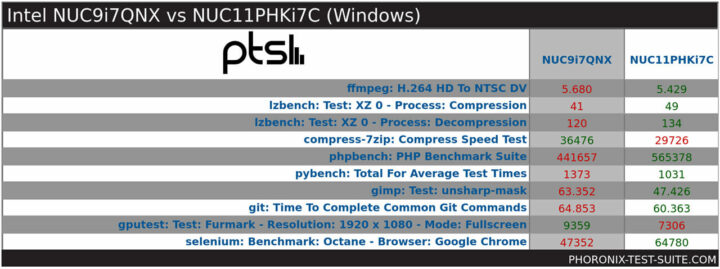
结果显示,是可以将NUC 11与NUC 9 Extreme进行比较的,比较结果如下图所示:
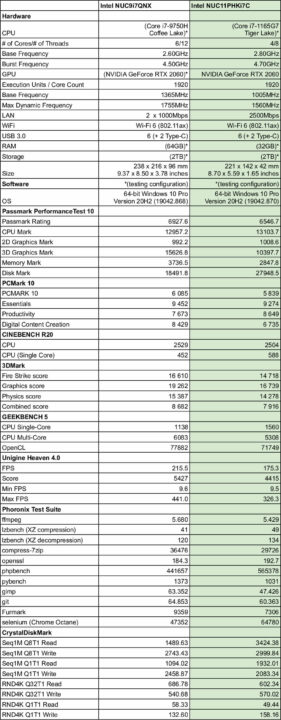
NUC 9 Extreme的问题之一是:相较与通过基板连接,通过Compute Element连接的NVMe驱动器读取性能较慢。不过,幸运的是,NUC 11 Extreme的性能与制造商的规格是保持一致的。另外,与台式机版本相比,使用移动RTX 2060的影响也是显而易见的,例如,Heaven损失了19%。
游戏
对于这两个NUC,我还是以1920×1080的分辨率在Windows上对Steam的三款游戏(反恐精英:全球攻势,侠盗猎车手V和古墓丽影:暗影)进行了快速测试。我使用了CS:GO和GTA V的默认设置以及SOTTR中的每个图形预设:
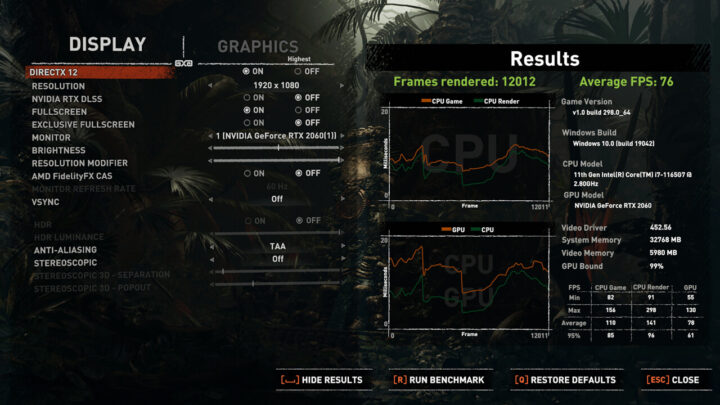
移动GPU的影响再次显现:
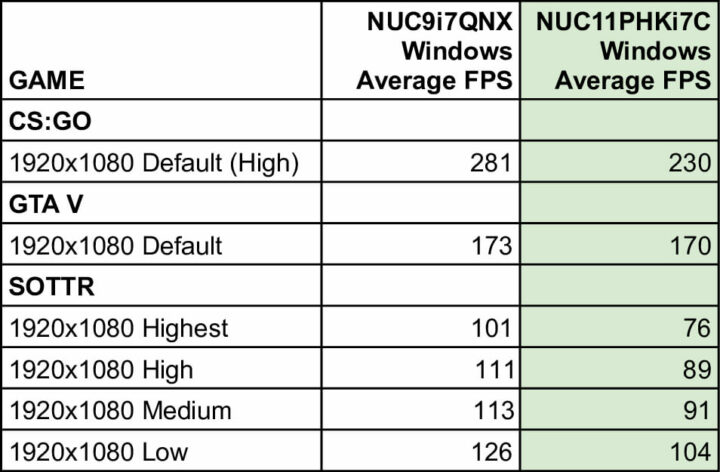
Ubuntu Taster
作为后续,我打算看一下Ubuntu下的性能。我已经尝试从Ubuntu 20.04.2 ISO创建的LiveUSB引导了:
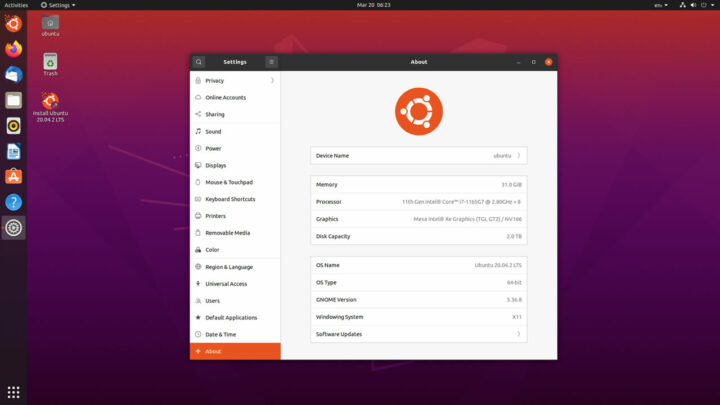
并且,成功地检测到了可以正常工作的以太网和wifi。所以,不得不说这是一个良好的开始。
初步观察
作为一款游戏的迷你电脑,它是符合基本要求的。但是,由于其尺寸大小的原因,它还是受到了一定的限制。因为它使用了移动GPU,所以游戏性能会低于台式机GPU。在我测试过的几款游戏中,这一部分的比例可能高达25%、平均来看也有17%。还有许多测试需要进一步地去完成,包括网络性能、散热、功耗、超频/降频能力以及Ubuntu下的性能。不过,对于价格昂贵的迷你电脑来说,这个初始性能的测试结果还是很让人满意的。
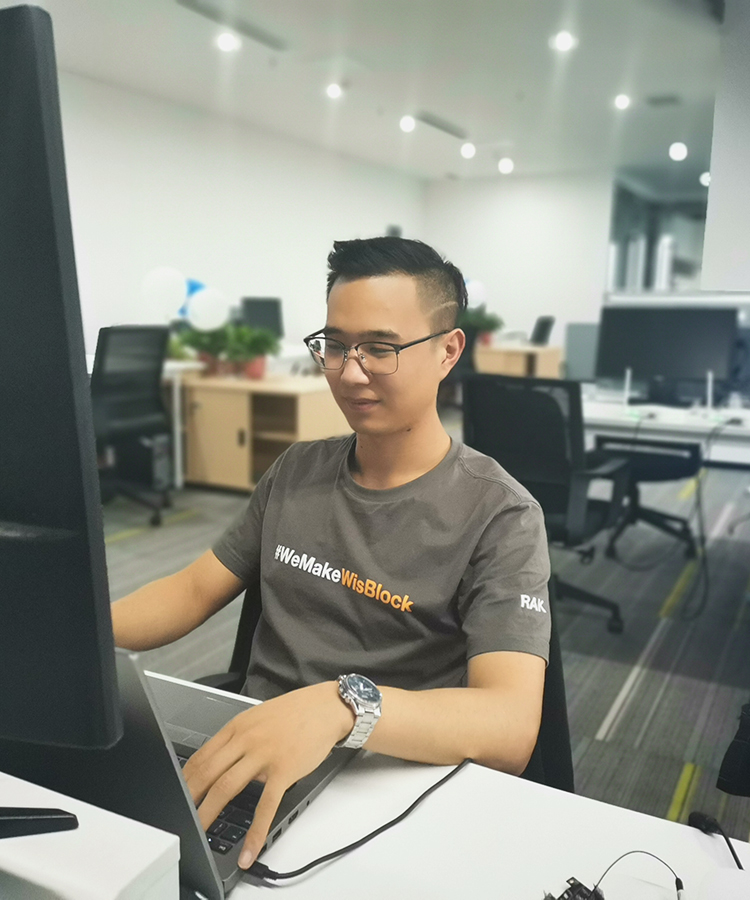
文章翻译者:Jacob,嵌入式系统测试工程师、RAK高级工程师,物联网行业多年工作经验,熟悉嵌入式开发、测试各个环节,对不同产品有自己专业的分析与评估。